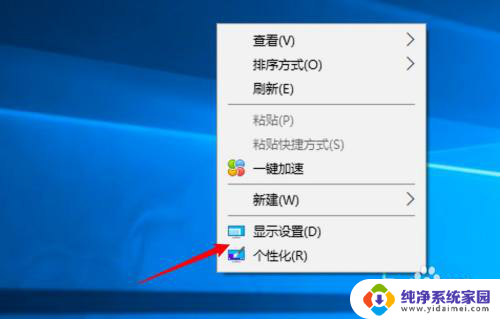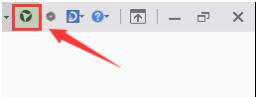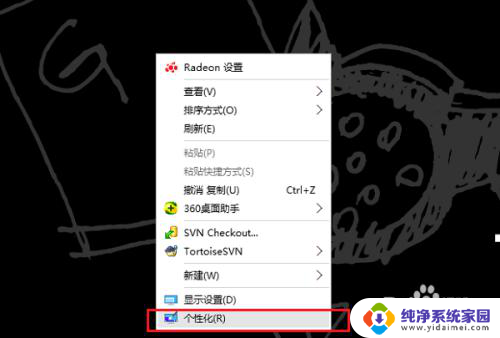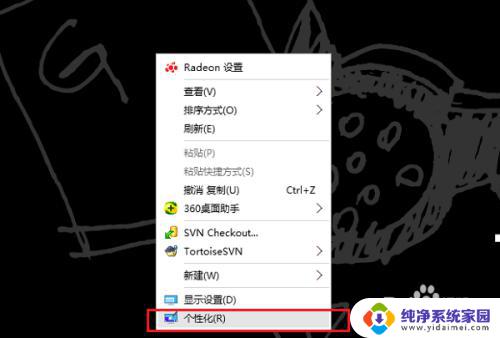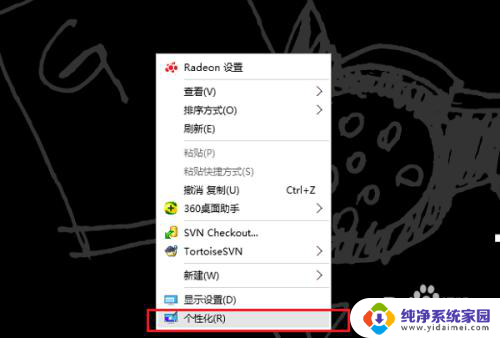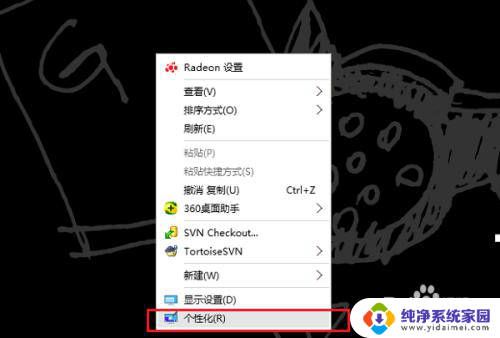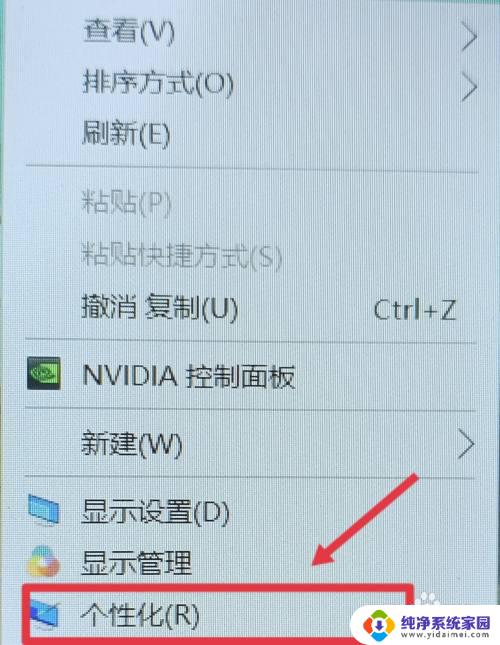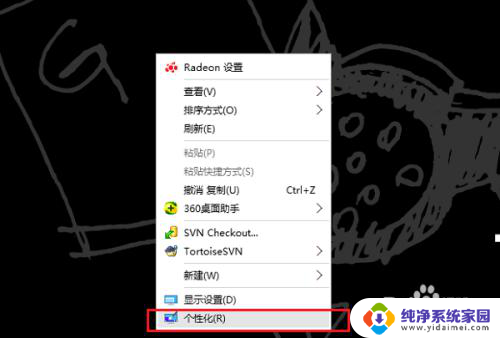怎么关闭电脑上的屏保 电脑如何关闭屏保功能
更新时间:2023-12-29 09:58:45作者:yang
在现代社会电脑已经成为了我们生活中不可或缺的工具之一,在使用电脑的过程中,有时候我们会遇到屏保的干扰。屏保功能虽然可以保护屏幕,延长电脑寿命,但有时候在进行一些需要长时间操作的任务时,屏保的自动启动会打断我们的工作流程,造成不必要的困扰。怎么关闭电脑上的屏保功能呢?接下来我们将为大家介绍几种简单而有效的方法来关闭电脑上的屏保功能,以便更好地提高工作效率。
具体步骤:
1.右击桌面并点击个性化
右键点击桌面,点击菜单上的个性化选项。
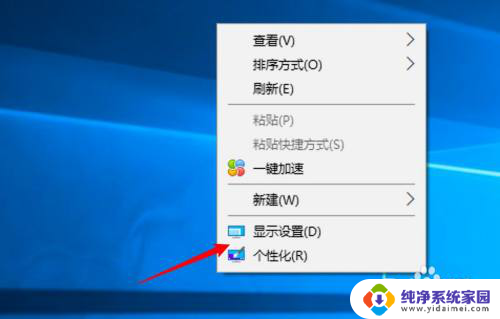
2.点击锁屏界面
点击左边的锁屏界面选项。

3.点击屏保设置
点击屏幕保护程序设置选项。
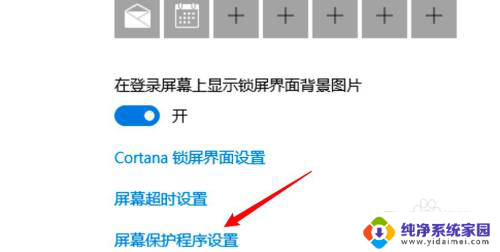
4.选择无屏保
在屏幕保护程序下拉框里选择无即可。
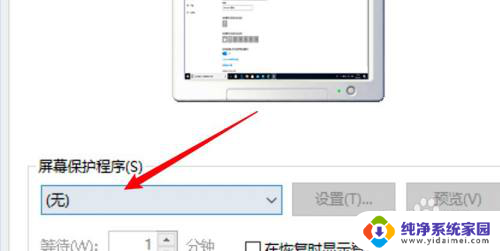
以上是如何关闭电脑上的屏保的全部内容,如果您遇到这种情况,您可以按照小编提供的方法进行解决,希望对大家有所帮助。